El siguiente tutorial le proporcionará pasos simples para seguir sobre cómo resolver el Temporary failure resolving error en Ubuntu 20.04 Focal Fossa Linux
En este tutorial aprenderás:
- Cómo comprobar el servidor DNS actual
- Cómo conectarse a Internet
- Cómo consultar el nombre DNS
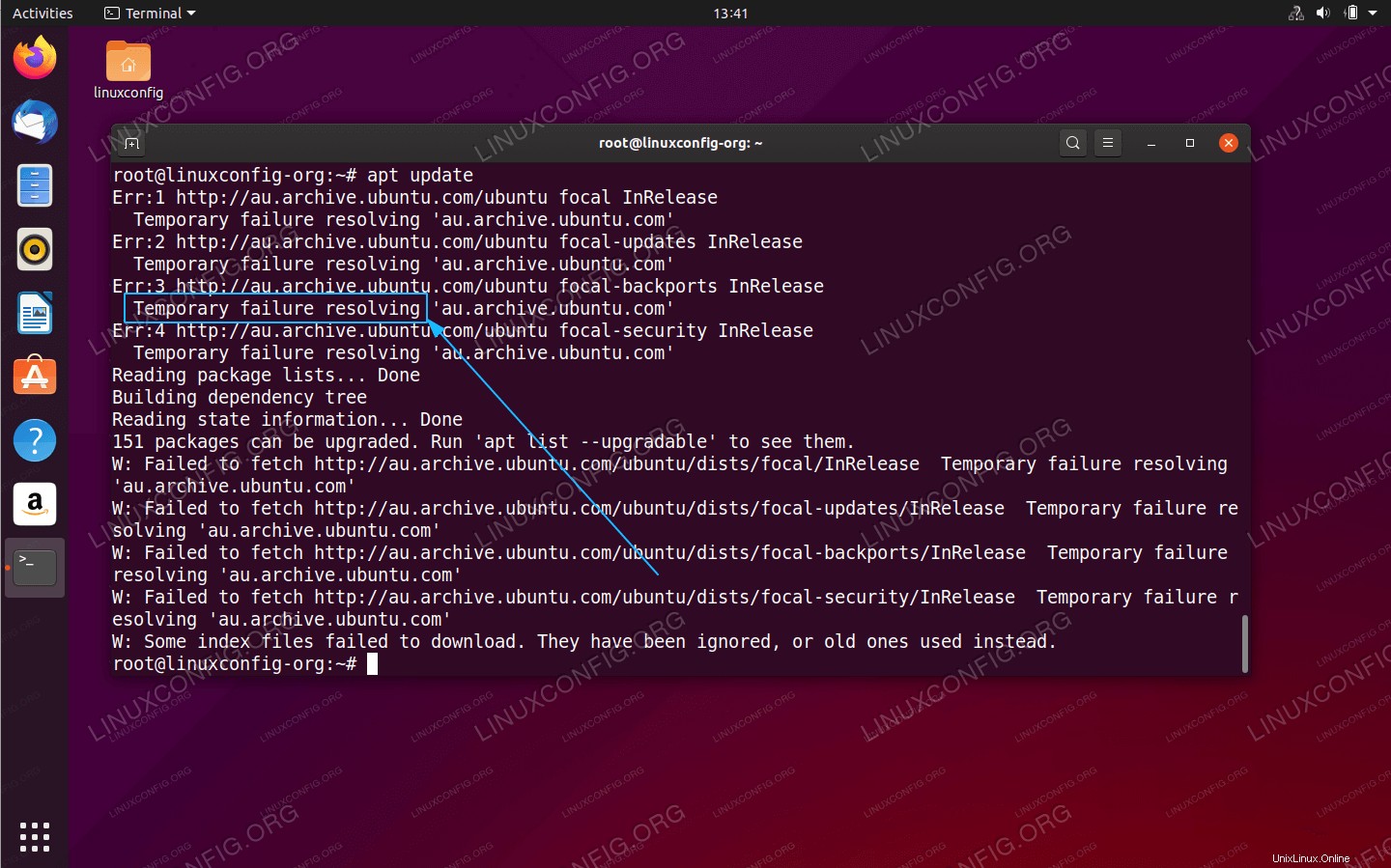
Error temporal al resolver el error en Ubuntu
Requisitos de software y convenciones utilizadas
Requisitos de software y convenciones de la línea de comandos de Linux | Categoría | Requisitos, convenciones o versión de software utilizada |
|---|
| Sistema | Ubuntu 20.04 instalado o Ubuntu 20.04 Focal Fossa actualizado |
| Software | N/A |
| Otro | Acceso privilegiado a su sistema Linux como root o a través de sudo comando. |
| Convenciones | # – requiere que los comandos de Linux dados se ejecuten con privilegios de root, ya sea directamente como usuario root o mediante el uso de sudo comando
$ – requiere que los comandos de Linux dados se ejecuten como un usuario normal sin privilegios |
Cómo solucionar el error de resolución de falla temporal en Ubuntu 20.04 instrucciones paso a paso
Si se atasca en cualquiera de los puntos siguientes, intente resolverlos antes de continuar, ya que cada paso puede brindarle sugerencias sobre cómo solucionar su Temporary failure resolving original. error.
- Aunque este mensaje de error probablemente esté relacionado con la resolución del nombre del servidor DNS, el primer paso es verificar nuestra conexión a Internet. Para ello ejecuta el siguiente
ping comando:
$ ping -c 2 8.8.8.8
PING 8.8.8.8 (8.8.8.8) 56(84) bytes of data.
64 bytes from 8.8.8.8: icmp_seq=1 ttl=54 time=10.4 ms
64 bytes from 8.8.8.8: icmp_seq=2 ttl=54 time=10.2 ms
--- 8.8.8.8 ping statistics ---
2 packets transmitted, 2 received, 0% packet loss, time 1006ms
rtt min/avg/max/mdev = 10.157/10.291/10.425/0.134 ms
El comando anterior debería resultar en 0% packet loss .
- Verifique los ajustes de configuración de red de su servidor DNS:
$ systemd-resolve --status | grep Current
Current Scopes: DNS
Current DNS Server: 192.168.1.1
Nuestro sistema está configurado para usar el host del servidor DNS con una dirección IP 192.168.1.1 .
- A continuación, asegúrese de que puede comunicarse con su servidor DNS. Nuevamente, el
ping es una herramienta útil también aquí:
$ ping -c 2 192.168.1.1
PING 192.168.1.1 (192.168.1.1) 56(84) bytes of data.
64 bytes from 192.168.1.1: icmp_seq=1 ttl=64 time=0.535 ms
64 bytes from 192.168.1.1: icmp_seq=2 ttl=64 time=0.570 ms
--- 192.168.1.1 ping statistics ---
2 packets transmitted, 2 received, 0% packet loss, time 1016ms
rtt min/avg/max/mdev = 0.535/0.552/0.570/0.017 ms
La salida del comando anterior debería resultar en 0% packet loss .
En caso de que no pueda comunicarse con su DNS, podría significar que no responde a los paquetes ICPM de ping, está detrás del firewall o el servidor está caído.
En cuyo caso, actualice su /etc/resolv.conf con un servidor DNS alternativo.
- Pruebe su servidor DNS intentando resolver el nombre DNS, por ejemplo.
linuxconfig.org con dig comando:
$ dig @192.168.1.1 linuxconfig.org
; <<>> DiG 9.11.5-P4-5.1ubuntu4-Ubuntu <<>> @192.168.1.1 linuxconfig.org
; (1 server found)
;; global options: +cmd
;; Got answer:
;; ->>HEADER<<- opcode: QUERY, status: NOERROR, id: 21662
;; flags: qr rd ra; QUERY: 1, ANSWER: 2, AUTHORITY: 0, ADDITIONAL: 1
;; OPT PSEUDOSECTION:
; EDNS: version: 0, flags:; udp: 4096
;; QUESTION SECTION:
;linuxconfig.org. IN A
;; ANSWER SECTION:
linuxconfig.org. 300 IN A 104.26.3.13
linuxconfig.org. 300 IN A 104.26.2.13
;; Query time: 408 msec
;; SERVER: 192.168.1.1#53(192.168.1.1)
;; WHEN: Wed Dec 11 14:02:07 AEDT 2019
;; MSG SIZE rcvd: 76
- Confirme la configuración de todo el sistema intentando resolver el nombre de host DNS. Ejemplo:
$ resolvectl query linuxconfig.org
linuxconfig.org: 104.26.3.13 -- link: enp0s3
104.26.2.13 -- link: enp0s3
-- Information acquired via protocol DNS in 2.7ms.
-- Data is authenticated: no
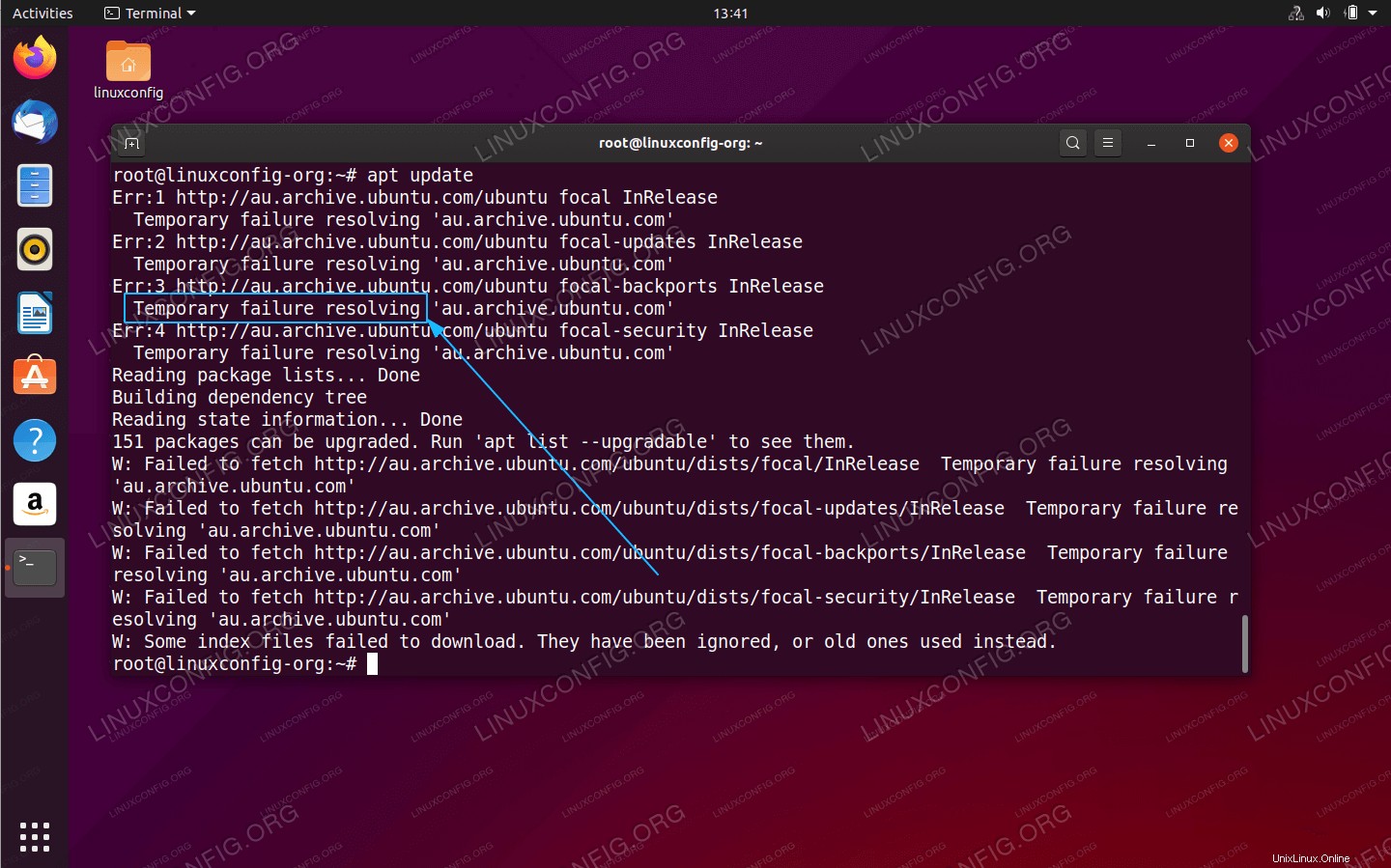 Error temporal al resolver el error en Ubuntu
Error temporal al resolver el error en Ubuntu